Najlepsze aplikacje do klonowania aplikacji na iPhonea w celu uruchomienia wielu kont | Nie jest wymagany jailbreak

Dowiedz się, jak sklonować aplikacje na iPhone
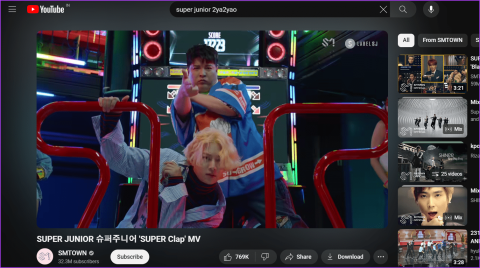
Dzięki trendowi filmów YouTube, takich jak rozpakowywanie produktów, samouczki, rozgrywki itp., godzinne oglądanie filmów YouTube stało się nową normą. Jednak wpatrywanie się w ten sam stary odtwarzacz wideo może stać się męczące. Jest to jeden z powodów wprowadzenia trybu Ambient Mode YouTube. Ale czym jest tryb otoczenia w YouTube? Dowiedzmy Się.
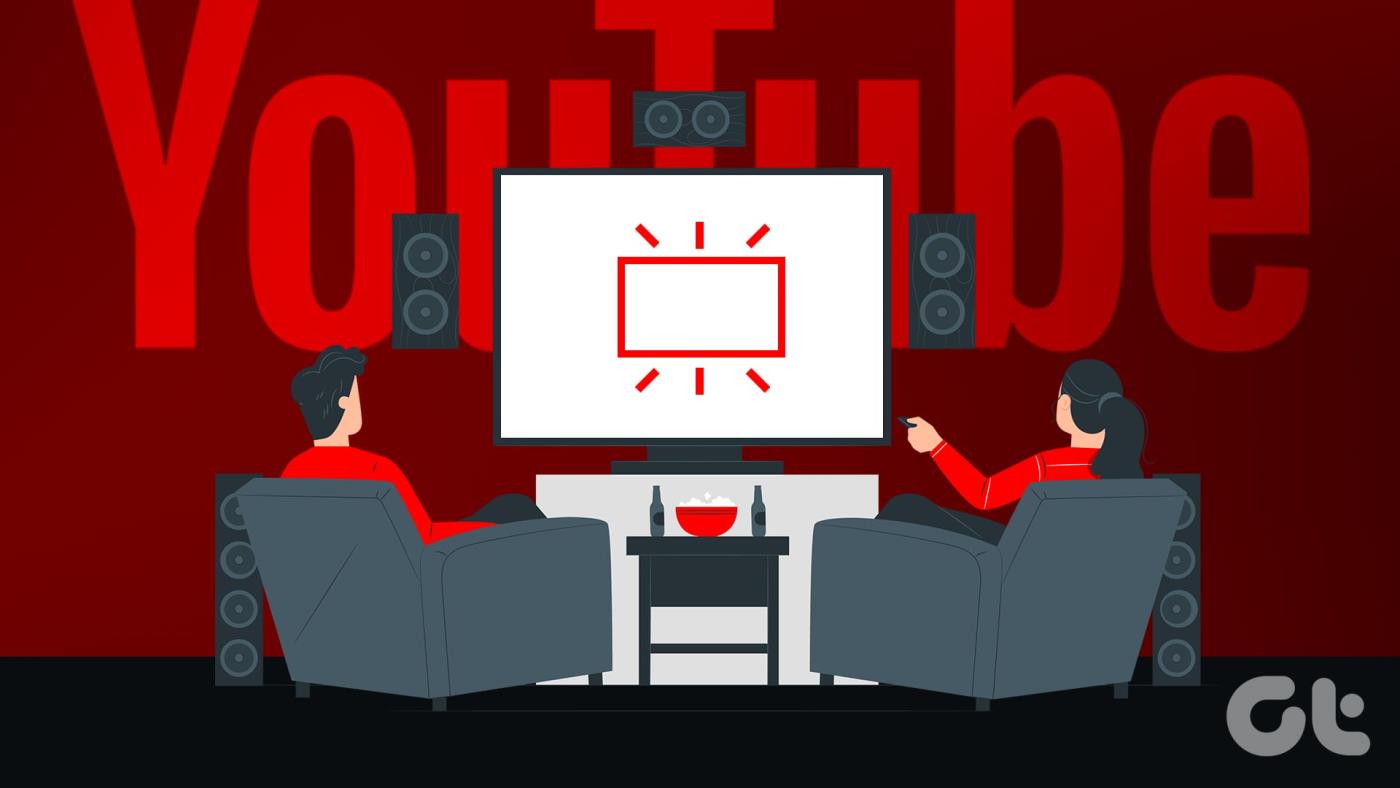
Stosunkowo nowy dodatek do YouTube, tryb otoczenia, ma na celu usunięcie nudnego, pustego tła odtwarzacza wideo. Jednak jedną z głównych wad trybu otoczenia jest konieczność korzystania z YouTube w trybie ciemnym . Może to stanowić ograniczenie dla osób preferujących tryb jasny. Ale co robi tryb otoczenia na YouTube? Aby dowiedzieć się tego i więcej, czytaj dalej.
Włączony domyślnie tryb otoczenia YouTube ma na celu zapewnienie widzom wciągających wrażeń. Dzieje się tak poprzez utworzenie wokół odtwarzacza wideo aury przypominającej światło LED. To jak oglądanie filmów na podświetlanym telewizorze. Jednak kolory te odpowiadają schematowi kolorów aktualnie odtwarzanego wideo, dzięki czemu wrażenia są dynamiczne.
Przyjrzyjmy się pokrótce, co się stanie, gdy włączysz lub wyłączysz tryb nieaktywny w YouTube na komórki i komputery.
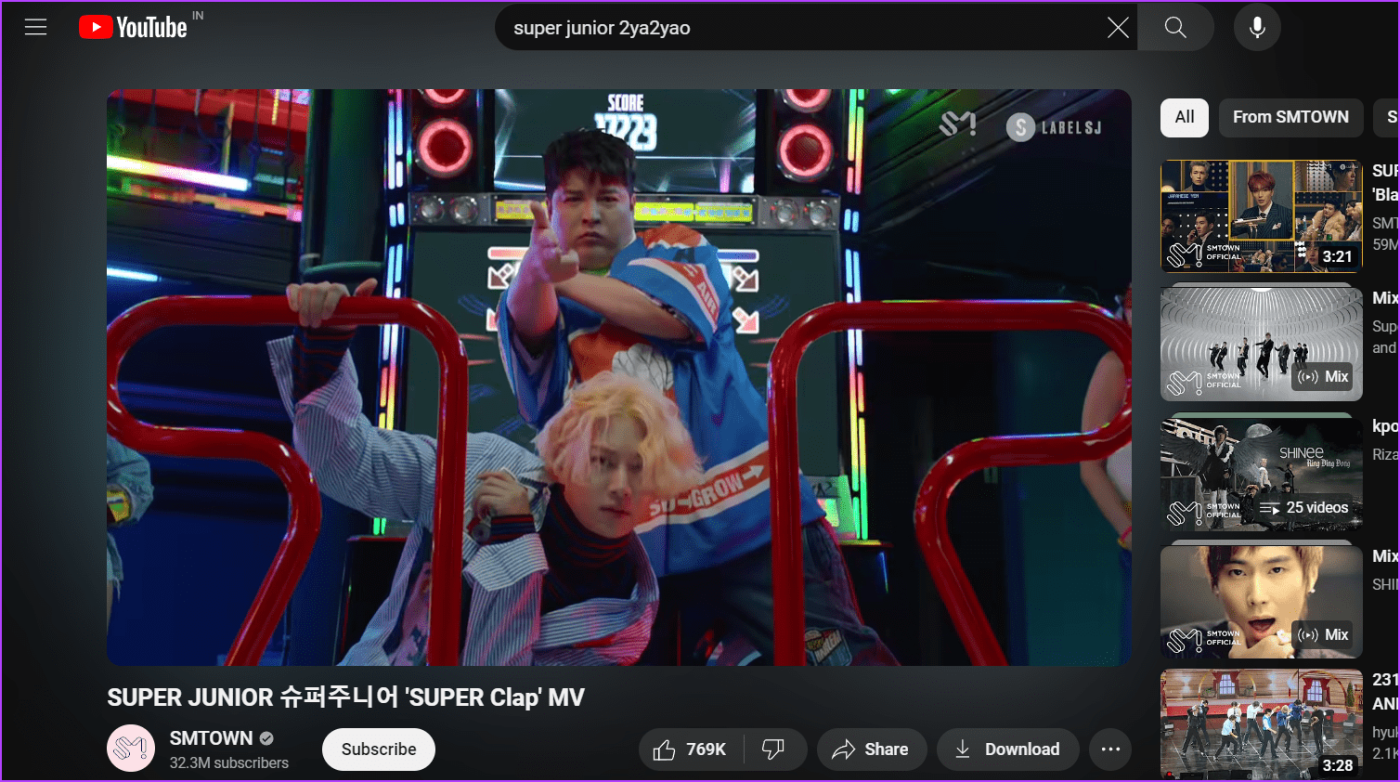
Teraz, gdy wiemy więcej o trybie otoczenia, przyjrzyjmy się, jak go wyłączyć za pomocą YouTube na komputerze.
Krok 1: Otwórz YouTube w dowolnej przeglądarce internetowej.
Krok 2: Następnie otwórz dowolny film na stronie głównej lub kliknij pasek wyszukiwania, wpisz nazwę filmu, który chcesz obejrzeć, i kliknij odpowiedni wynik wyszukiwania.

Krok 3: Teraz kliknij wideo, aby je otworzyć.
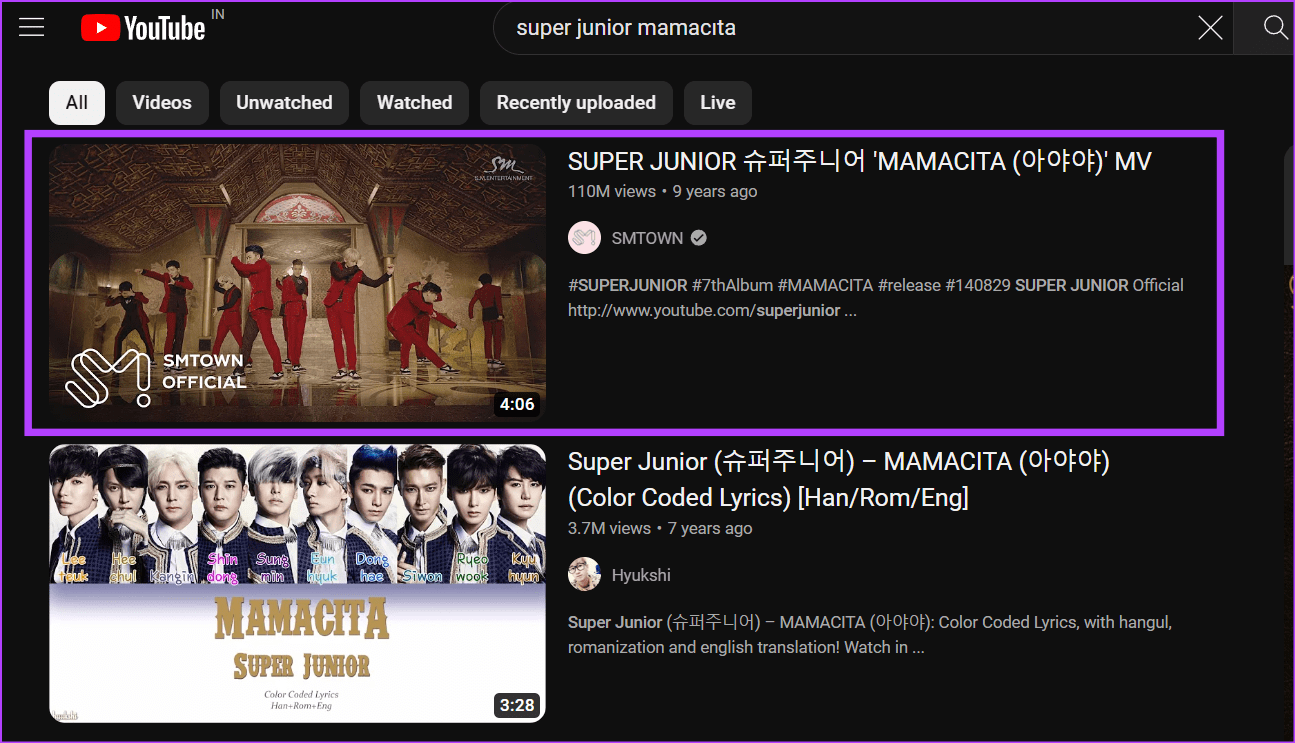
Krok 4: Po otwarciu okna odtwarzacza najedź kursorem na wideo, aż otworzą się elementy sterujące odtwarzacza. Następnie kliknij ikonę koła zębatego.
Krok 5: Wyłącz przełącznik trybu otoczenia.
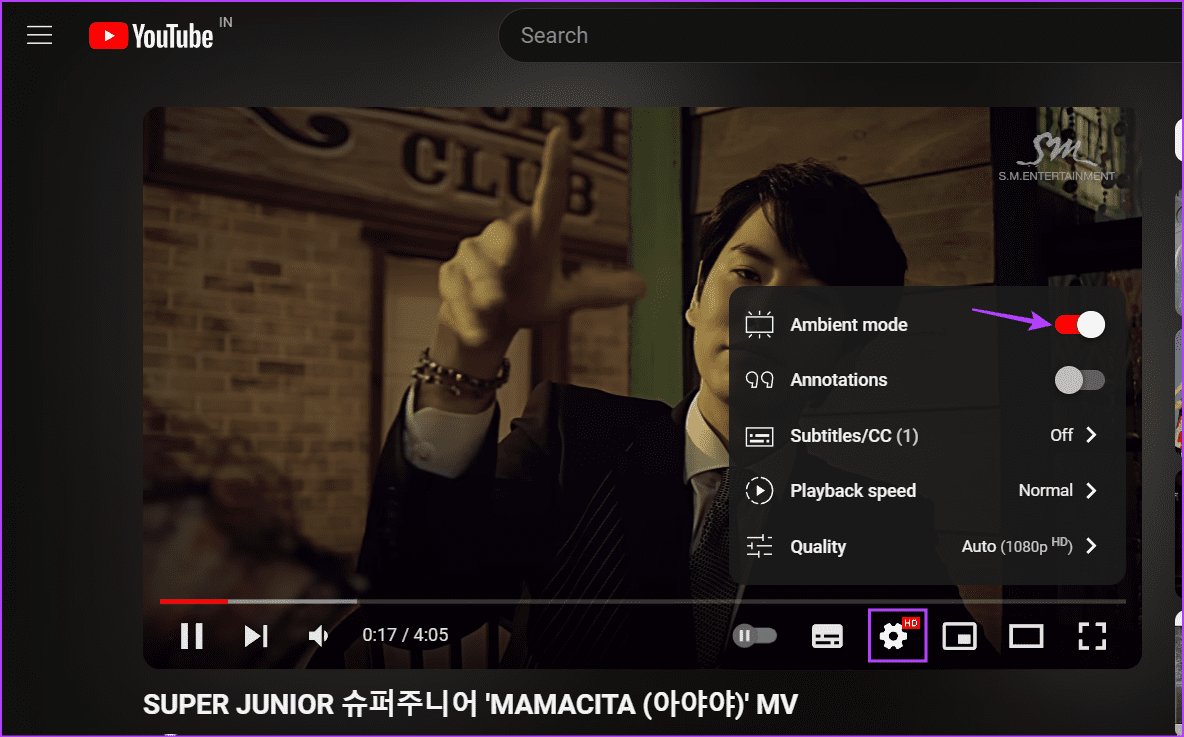
Spowoduje to wyłączenie trybu otoczenia w aplikacji komputerowej YouTube. Jeśli chcesz, wykonaj powyższe kroki, aby ponownie włączyć tryb nieaktywny w YouTube.
Podobnie jak na komputerze, z trybu otoczenia można korzystać także w aplikacji mobilnej YouTube. Dzięki temu krawędzie wideo będą podświetlane podczas odtwarzania. Jeśli jednak stanie się to zbyt rozpraszające, zawsze możesz wyłączyć tryb otoczenia, jeśli zajdzie taka potrzeba. Oto jak to zrobić na smartfonie.
Krok 1: Otwórz aplikację YouTube na iOS i dotknij odpowiedniego filmu.
Krok 2: Teraz dotknij ekranu odtwarzacza, aby otworzyć elementy sterujące. Tutaj dotknij ikony koła zębatego.
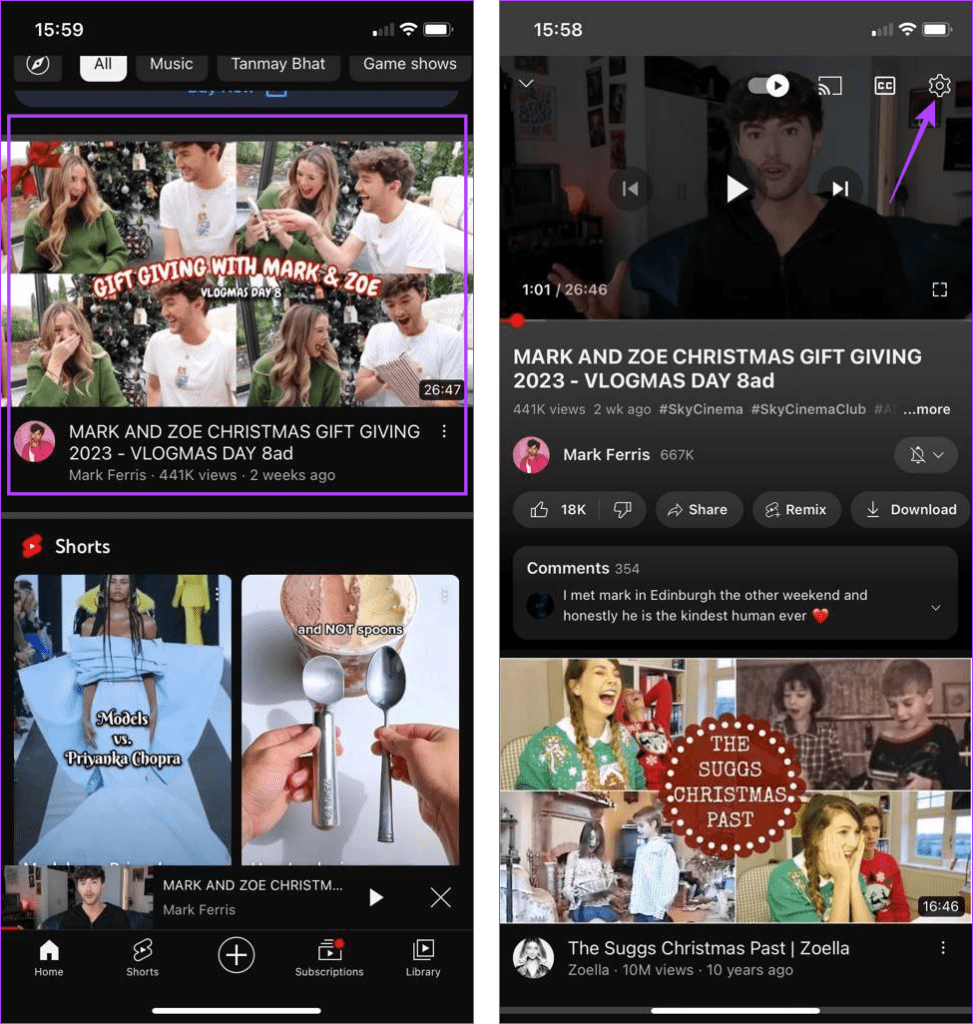
Krok 3: Teraz dotknij Tryb otoczenia.
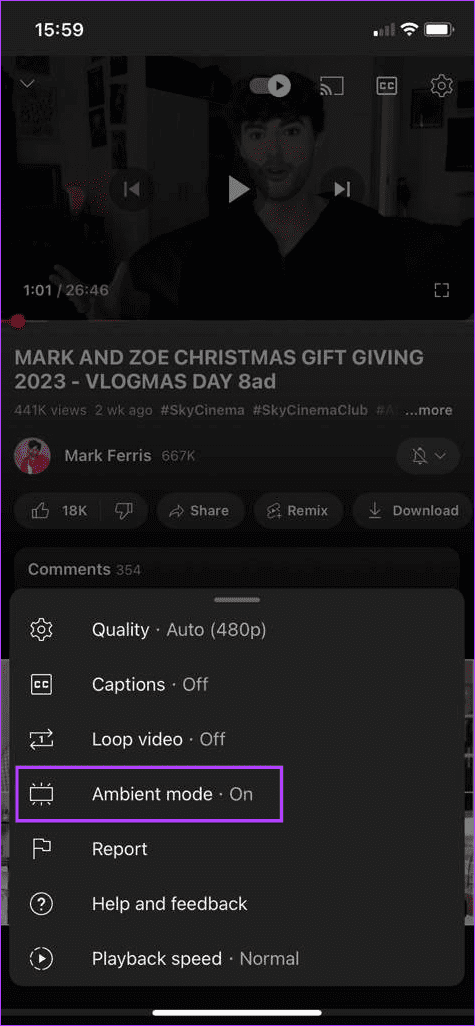
Krok 1: Otwórz aplikację YouTube na Androida. Teraz dotknij odpowiedniego filmu lub użyj opcji wyszukiwania, aby go znaleźć.
Krok 2: Po rozpoczęciu odtwarzania wideo dotknij okna odtwarzacza, aby wyświetlić elementy sterujące. Tutaj dotknij ikony koła zębatego.
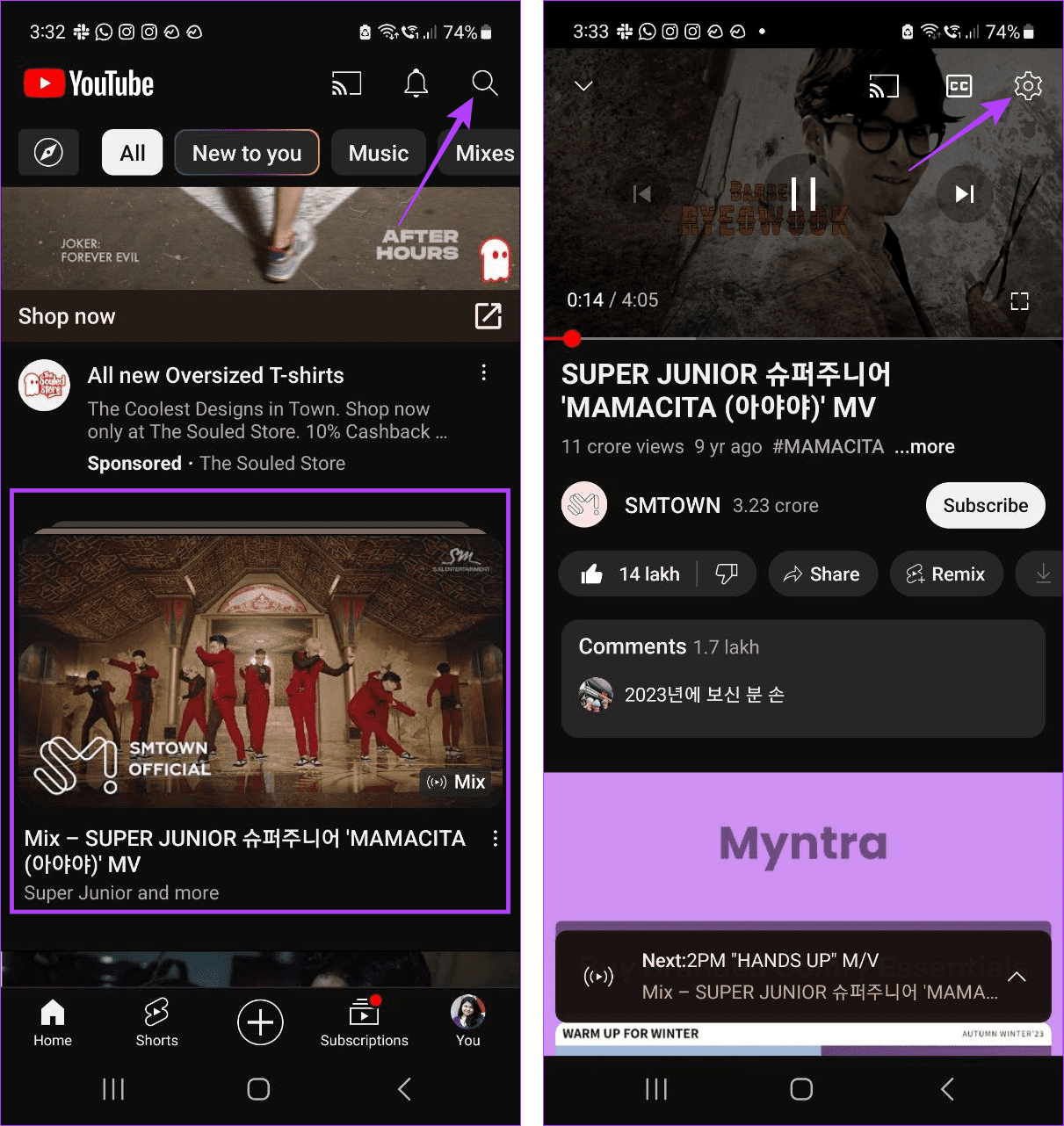
Krok 3: Stuknij w Ustawienia dodatkowe.
Krok 4: Teraz wyłącz przełącznik trybu otoczenia.
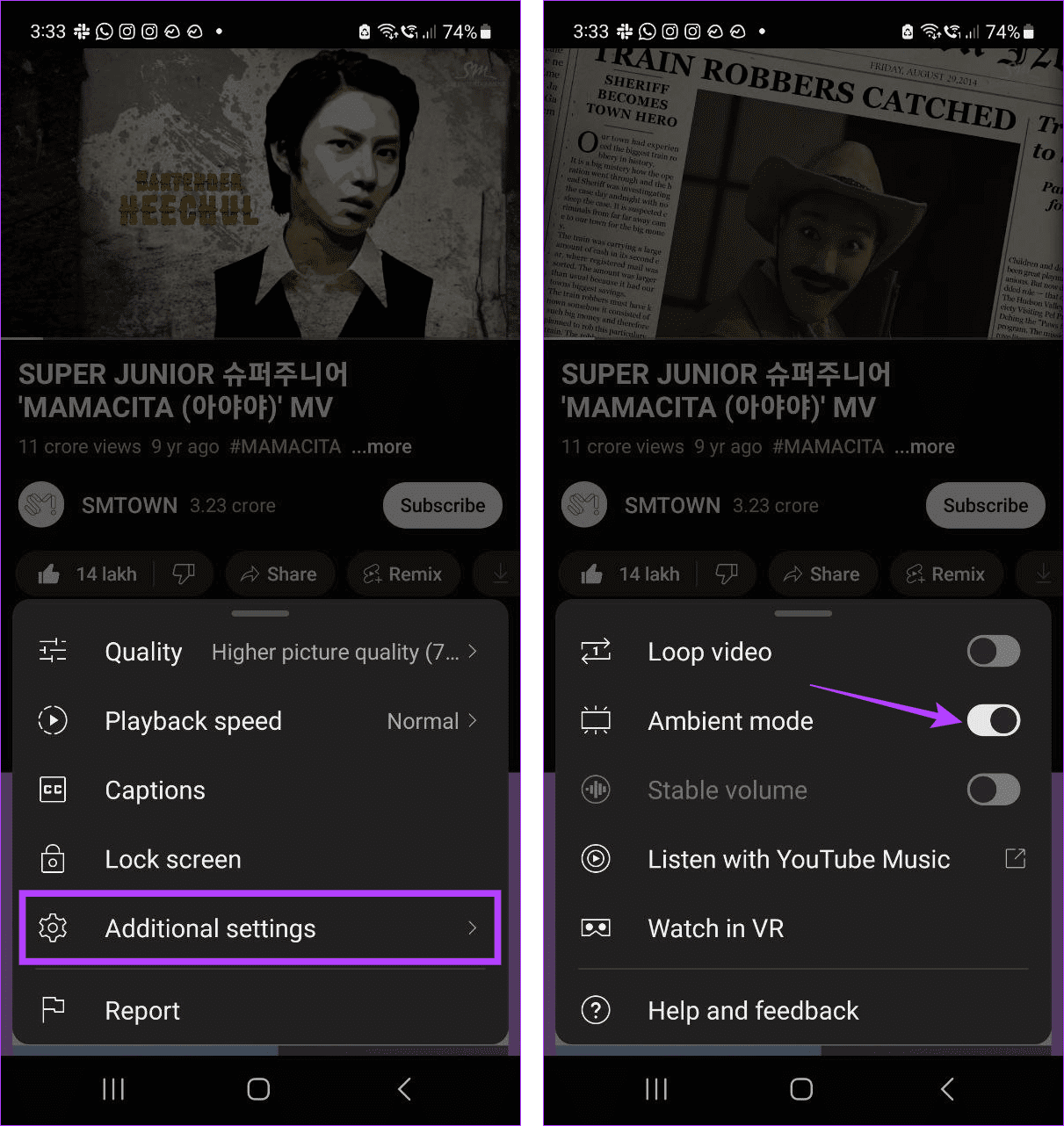
Spowoduje to wyłączenie trybu otoczenia dla bieżących i przyszłych filmów na tym koncie. Jeśli chcesz włączyć tę funkcję ponownie, wykonaj powyższe kroki i włącz odpowiedni przełącznik. Użytkownicy iOS mogą ponownie kliknąć opcję Tryb otoczenia, aby ją włączyć.
Ponieważ funkcja trybu nieaktywnego w serwisie YouTube została niedawno dodana, możesz nie być w stanie znaleźć odpowiedniego ustawienia lub w ogóle skorzystać z niego na swoim urządzeniu. W takim przypadku wykonaj poniższe kroki, aby rozwiązać ten problem i uzyskać tryb otoczenia na YouTube.
Jak wspomniano powyżej, YouTube musi działać w trybie ciemnym, aby móc korzystać z trybu otoczenia. Jeśli nie masz pewności lub aplikacja YouTube działa w trybie jasnym, najpierw włącz tryb ciemny. Następnie otwórz odpowiedni film i sprawdź, czy widoczna jest opcja Tryb otoczenia.
Jeśli wyłączyłeś automatyczne aktualizacje aplikacji lub nie aktualizowałeś aplikacji YouTube od jakiegoś czasu, opcja trybu nieaktywnego może nie być dostępna. W takim przypadku otwórz stronę YouTube w App Store lub Google Play Store i, jeśli jest dostępna, dotknij opcji Aktualizuj. Po zainstalowaniu aktualizacji otwórz aplikację YouTube i sprawdź ponownie.
Zaktualizuj aplikację YouTube na Androida
Zaktualizuj aplikację YouTube na iOS
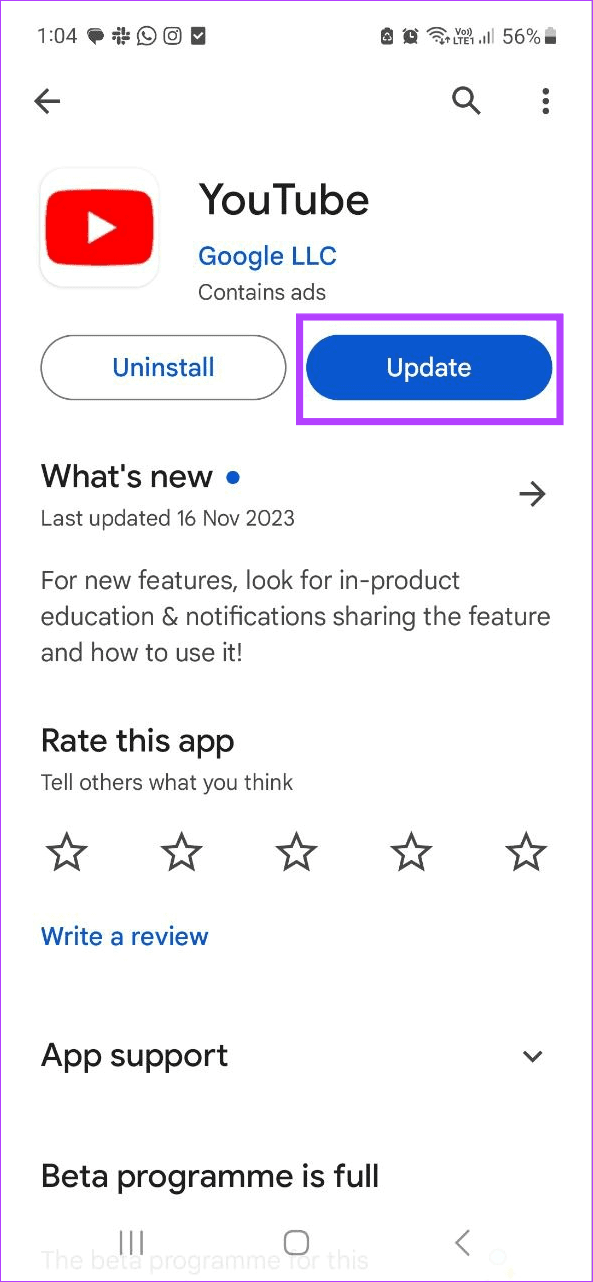
Jeśli masz subskrypcję YouTube Premium , możesz korzystać z funkcji premium, takich jak odtwarzanie offline. Może to jednak wyłączyć niektóre funkcje, takie jak tryb otoczenia. Jeśli więc chcesz obejrzeć film w trybie immersyjnym, zalecamy obejrzenie filmu online na YouTube.
Jeśli niedawno zaktualizowałeś aplikację YouTube lub masz ją działającą przez jakiś czas w tle, określone problemy z aplikacją mogą spowodować zniknięcie opcji trybu otoczenia. W takim przypadku możesz wymusić zamknięcie aplikacji i ponowne jej otwarcie. Spowoduje to ponowne załadowanie wszystkich funkcji aplikacji, co rozwiąże problem. Oto jak.
Krok 1: Przesuń palcem w górę od dołu ekranu lub, jeśli to możliwe, naciśnij dwukrotnie przycisk Początek, aby otworzyć aplikacje działające w tle.
Możesz także dotknąć przycisku Ostatnie na Androidzie, aby otworzyć aplikacje działające w tle.
Krok 2: Teraz przesuń palcem w górę i wyczyść aplikację YouTube.
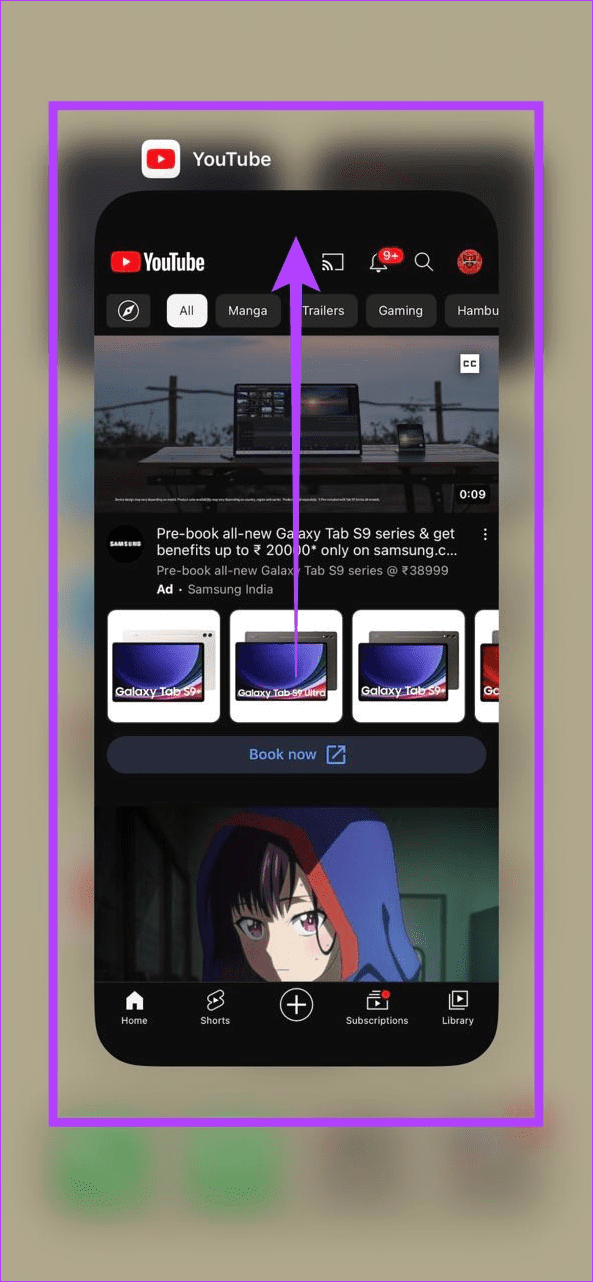
Krok 3: Po zamknięciu aplikacji dotknij ikony aplikacji, aby ponownie otworzyć aplikację YouTube na swoim urządzeniu.
Podczas ładowania strony lub łączenia się z witryną w dowolnej przeglądarce internetowej mogą wystąpić tymczasowe usterki lub problemy. Mogą one spowodować zniknięcie niektórych funkcji witryny. W takim przypadku załaduj ponownie kartę YouTube w przeglądarce internetowej i sprawdź ponownie. Oto jak.
Krok 1: W przeglądarce internetowej przejdź do paska menu.
Krok 2: Tutaj kliknij ikonę Odśwież.
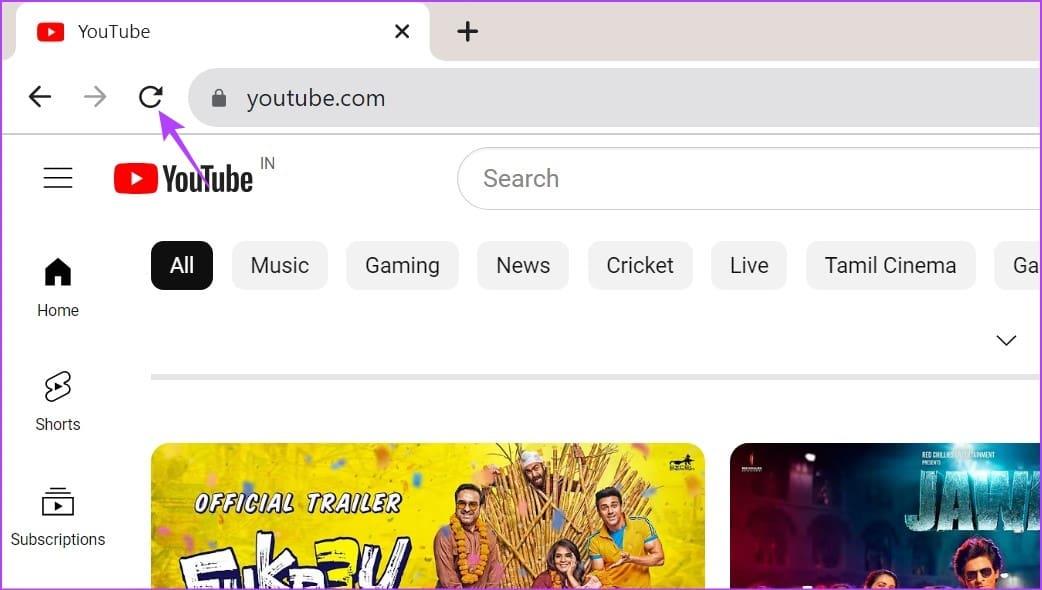
Teraz otwórz odpowiedni film i sprawdź, czy opcja Ambient Mode jest widoczna na YouTube.
Pamięć podręczna aplikacji jest przydatna do poprawy wydajności aplikacji i skrócenia czasu jej ładowania. Robi to jednak poprzez zapisanie pewnych informacji z poprzedniego użycia aplikacji. Z biegiem czasu te dane mogą zakłócać funkcje aplikacji i powodować problemy, takie jak tryb nieaktywny niedostępny w YouTube. W takim przypadku możesz wyczyścić pamięć podręczną YouTube i sprawdzić, czy to rozwiąże problem.
Tryb otoczenia pomaga złagodzić zmęczenie oczu i tworzy nastrój zgodnie z paletą kolorów filmu. Jednak nie jest to rozwiązanie dla każdego. Mamy więc nadzieję, że ten artykuł pomógł Ci lepiej zrozumieć, czym jest tryb nieaktywny YouTube i jak go włączyć lub wyłączyć na urządzeniach mobilnych i komputerach.
Dowiedz się, jak sklonować aplikacje na iPhone
Dowiedz się, jak skutecznie przetestować kamerę w Microsoft Teams. Odkryj metody, które zapewnią doskonałą jakość obrazu podczas spotkań online.
Jak naprawić niedziałający mikrofon Microsoft Teams? Sprawdź nasze sprawdzone metody, aby rozwiązać problem z mikrofonem w Microsoft Teams.
Jeśli masz dużo duplikatów zdjęć w Zdjęciach Google, sprawdź te cztery skuteczne metody ich usuwania i optymalizacji przestrzeni.
Chcesz zobaczyć wspólnych znajomych na Snapchacie? Oto, jak to zrobić skutecznie, aby zapewnić znaczące interakcje.
Aby zarchiwizować swoje e-maile w Gmailu, utwórz konkretną etykietę, a następnie użyj jej do utworzenia filtra, który zastosuje tę etykietę do zestawu e-maili.
Czy Netflix ciągle Cię wylogowuje? Sprawdź przyczyny oraz 7 skutecznych sposobów na naprawienie tego problemu na dowolnym urządzeniu.
Jak zmienić płeć na Facebooku? Poznaj wszystkie dostępne opcje i kroki, które należy wykonać, aby zaktualizować profil na Facebooku.
Dowiedz się, jak ustawić wiadomość o nieobecności w Microsoft Teams, aby informować innych o swojej niedostępności. Krok po kroku guide dostępny teraz!
Dowiedz się, jak wyłączyć Adblock w Chrome i innych przeglądarkach internetowych, aby móc korzystać z wartościowych ofert reklamowych.








